
發文數:891
發表時間:2009-07-03 18:58:00
發表時間:2009-07-03 18:58:00
使用iPhone的iPod功能:手動管理音樂內容
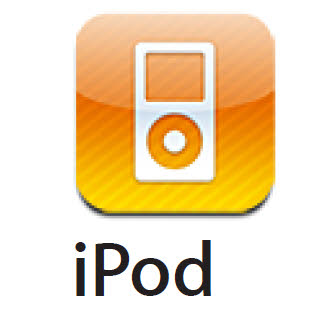
手動管理內容
手動管理的功能讓您可以僅選擇您要傳送到 iPhone 上的音樂、視訊和 podcast。
設定 iPhone 手動管理內容:
1 將 iPhone 連接到電腦上。
2 請選擇 iTunes 側邊欄裡的 iPhone。
3 請按一下“摘要” 標籤頁, 然後選擇“手動管理音樂和視訊”。
4 按一下“套用”。
將項目加入 iPhone : 將 iTunes 資料庫中的歌曲、視訊、podcast 或播放列表拖移到 iPhone (位於側邊欄)。按住 Shift 鍵並按一下、按住 Command 鍵並按一下(Mac) 或按住 Control 鍵並按一下(Windows) 來選擇要同時加入的多個項目。
iTunes 會立即同步內容。如果您取消選擇“手動管理音樂和視訊”, 則下次iTunes 同步內容時, 手動加入的內容會從 iPhone 中移除。
從 iPhone 移除項目: 將 iPhone 連接到電腦後, 選擇 iTunes 側邊欄中的 iPhone圖像。請按一下圖像左側的顯示三角形來顯示內容。選擇內容區域(例如“音樂” 或“影片”), 然後選擇您要刪除的項目並按下鍵盤上的 Delete 鍵。
從您的 iPhone 上移除項目並不會將它從 iTunes 資料庫中刪除。
從 iTunes Store 購買並下載內容
您可以使用 iPhone 中的 iTunes Store 來購買歌曲、專輯、電視節目、影片、音樂錄影帶和有聲書並將其直接下載至 iPhone。您也可以連續播送和下載音訊和視訊 Podcast。
將已購買的內容傳送到另一部電腦
您可以將 iPhone 上來自某部電腦的 iTunes 所購買的內容, 傳送到另一部經過授權之電腦的 iTunes 資料庫。電腦必須經過授權才能播放您 iTunes Store 帳號的內容。若要授權電腦, 請打開電腦上的 iTunes 並選擇 Store > “授權電腦?”。
傳送已購買的內容:
將 iPhone 連接到其他電腦。iTunes 會詢問您是否要傳送已購買的內容。
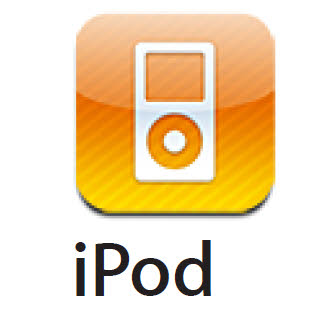
手動管理內容
手動管理的功能讓您可以僅選擇您要傳送到 iPhone 上的音樂、視訊和 podcast。
設定 iPhone 手動管理內容:
1 將 iPhone 連接到電腦上。
2 請選擇 iTunes 側邊欄裡的 iPhone。
3 請按一下“摘要” 標籤頁, 然後選擇“手動管理音樂和視訊”。
4 按一下“套用”。
將項目加入 iPhone : 將 iTunes 資料庫中的歌曲、視訊、podcast 或播放列表拖移到 iPhone (位於側邊欄)。按住 Shift 鍵並按一下、按住 Command 鍵並按一下(Mac) 或按住 Control 鍵並按一下(Windows) 來選擇要同時加入的多個項目。
iTunes 會立即同步內容。如果您取消選擇“手動管理音樂和視訊”, 則下次iTunes 同步內容時, 手動加入的內容會從 iPhone 中移除。
從 iPhone 移除項目: 將 iPhone 連接到電腦後, 選擇 iTunes 側邊欄中的 iPhone圖像。請按一下圖像左側的顯示三角形來顯示內容。選擇內容區域(例如“音樂” 或“影片”), 然後選擇您要刪除的項目並按下鍵盤上的 Delete 鍵。
從您的 iPhone 上移除項目並不會將它從 iTunes 資料庫中刪除。
從 iTunes Store 購買並下載內容
您可以使用 iPhone 中的 iTunes Store 來購買歌曲、專輯、電視節目、影片、音樂錄影帶和有聲書並將其直接下載至 iPhone。您也可以連續播送和下載音訊和視訊 Podcast。
將已購買的內容傳送到另一部電腦
您可以將 iPhone 上來自某部電腦的 iTunes 所購買的內容, 傳送到另一部經過授權之電腦的 iTunes 資料庫。電腦必須經過授權才能播放您 iTunes Store 帳號的內容。若要授權電腦, 請打開電腦上的 iTunes 並選擇 Store > “授權電腦?”。
傳送已購買的內容:
將 iPhone 連接到其他電腦。iTunes 會詢問您是否要傳送已購買的內容。
豆腐先生 於 2016-05-28 15:39:40 修改文章內容
商業贊助
發文數:1發表時間:2025-12-30 01:45:33